Mình muốn copy nội dung trên trang Web nhưng không thể nào dùng được chuột trái hay chuột phải trên nội dung trang Web đó. Xin Taimienphi.vn chỉ giúp cách copy nội dung trên trang Web không cho copy, xin cảm ơn.
Chắc hẳn bất kỳ người dùng nào khi truy cập các trang web hoặc blog có nội dung bản quyền cao thường gặp phải tình trạng không thể copy bất cứ một dòng chữ hoặc đoạn văn bản nào. Nên nhớ rằng, vấn đề chỉ xảy ra đối với một số trang web và blog nhưng lại gây ra sự khó chịu rất lớn cho người dùng.
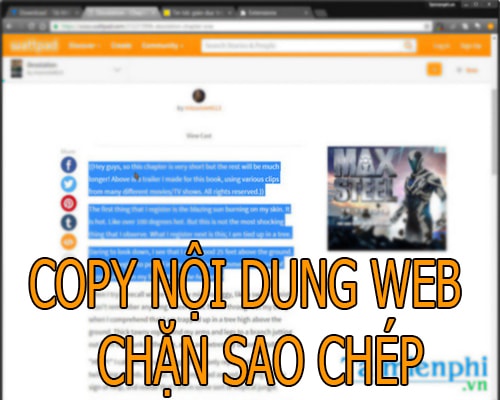
Nguyên nhân
Đây không phải là lỗi phát sinh mà là do quản trị viên website đó đã kích hoạt mã code chống copy nội dung từ trang. Tuy nhiên đôi khi có nhiều nội dung trên trang vô cùng quan trọng và đặc biệt không thuộc quyền sở hữu của trang web đó nhưng bị chặn, người dùng sẽ phải làm cách nào để giải quyết?
Cách xử lý tình trạng không copy được nội dung trên trang web
Có khá nhiều cách xử lý cho vấn đề không thể copy được nội dung trên trang web, trong đó có những cách cơ bản sau: vô hiệu hóa javascript, tải về định dạng HTML, dùng tiện ích mở rộng, hay copy nguồn trang. Để thuận tiện nhất, Taimienphi.vn sẽ đi từ những cách đơn giản đến khó nhất để người dùng có thể tùy ý lựa chọn cách sửa lỗi không copy được nội dung trên trang web.
Cách 1: Sử dụng tiện ích mở rộng để copy nội dung trên trang web
Các tiện ích mở rộng hỗ trợ người dùng như Allow Copy, Auto Copy và RightToCopy(Chrome và Cốc Cốc), AutoCopy (Firefox).
Trong bài viết này, Taimienphi.vn sử dụng trang Wattpad để thử nghiệm cho bạn đọc bởi đây là một trang chuyên cung cấp chuyện và tài liệu cấm sao chép lớn nhất hiện nay. Gần như bạn sẽ không thể nhấn chuột phải và chọn Copy được bất cứ nội dung nào trên trang.
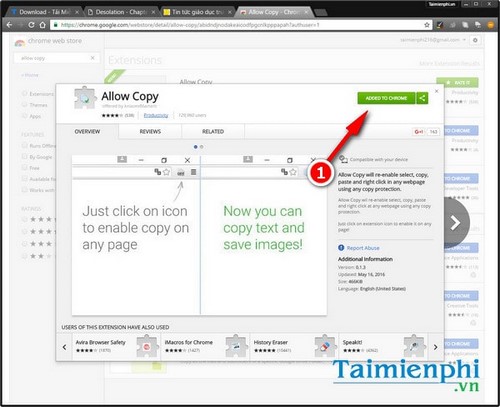
Thêm một trong số các extension trên vào trong Chrome và Cốc Cốc.

Trước khi sao chép nội dung từ trang web không cho copy, bạn cần kích hoạt extension đã cài trong Chrome và Cốc Cốc.

Và bạn đã có thể sao chép nội dung từ trang không cho copy dễ dàng.
Với những extension này sau khi cài đặt về mỗi trình duyệt, bạn có thể dễ dàng copy một đoạn văn bản chữ bất kỳ trong các trang web có chứa nội dung cấm sao chép trên Google Chrome, Cốc Cốc và Firefox.
Cách 2: Sử dụng cách tải về dưới định dạng HTML
Cách này khá đơn giản vì người dùng có thể tải về toàn bộ nội dung của một trang web bao gồm cả định dạng ảnh và chữ và sau đó lấy nội dung văn bản mà bạn cần một cách dễ dàng.
Bước 1: Nhấn tổ hợp phím Ctrl + S trên đoạn trang web bất kỳ mà bạn muốn copy text.

Mặc định khi lưu sẽ là một file HTML chứa tất cả các nội dung bao gồm text (chữ) và ảnh của trang web đang hiển thị đó. Trong thư mục tải về bạn có thể tìm được file văn bản chứa toàn bộ text của trang web.
Bước 2: Click chuột phải lên file .HTML chứa trong folder và chọn Open with > chọn Microsoft Word để mở và sao chép nội dung văn bản của trang web.

Chọn trình đọc là Word để dễ dàng copy text từ đoạn văn bản.

Kết quả sau khi tải về file HMTL, bạn có thể dễ dàng copy được đoạn text mong muốn.
Cách 3: Vô hiệu hóa JavaScipt trong cài đặt trình duyệt web
* Áp dụng cho Google Chrome và Cốc Cốc:
Bước 1: Vào Settings trên Google Chrome hoặc Cốc Cốc. Trên Google Chrome là biểu tượng menu (ba dấu gạch hoặc ba dấu chấm) và trên Cốc Cốc là biểu tượng ở góc trái trên cùng màn hình.

Trong giao diện cài đặt của Google Chrome và Cốc Cốc bạn click chọn Show Advanced Settings trong tab General để mở thêm các tùy chọn.

Bước 2: Kéo xuống mục JavaScript và click chuyển sang tùy chọn Do not allow any site to run JavaScipt. Nhấn Done để hoàn tất.
Lưu ý, trong một số phiên bản Chrome mới, người dùng cần truy cập theo đường dẫn sau: Tìm đến Privacy >Content Settings > Nhấn Do not allow any site to run JavaScipt. Click Done để hoàn tất.

Click vào Content Settings để chỉnh sửa cài đặt nội dung.

Chuyển sang tùy chọn Do not allow any site to run JavaScipt và nhấn Done để hoàn tất.
Bước 3: Tải lại trang web hoặc khởi động lại Google Chrome và Cốc Cốc để thấy kết quả
* Áp dụng cho Firefox
Bước 1: Truy cập trang quản lý cài đặt và cấu hình Firefox tại địa chỉ sau trên thanh địa chỉ URL: about:config

Bạn cần nhấn vào I accept the risk để đồng ý với điều kiện khi vào trang cấu hình Firefox.
Bước 2: Nhấn Ctrl + F để tìm kiếm hoặc nhập từ khóa trực tiếp vào ô Lọc ở trên cùng. Bạn nhập chữ javascrip.
Sau đó tìm tới mục javascip.enabled. Mặc định giá trị này sẽ là True và bạn cần phải chuyển sang False bằng cách click đúp vào giá trị này hoặc nhấp chuột phải chọn Toggle.

Sau khi kích hoạt, hệ thống sẽ yêu cầu bạn cần phải khởi động lại Firefox, bạn chỉ việc nhấn nút Restart xuất hiện ở cuối thôi nhé.
Bước 3: Nhấn F5 hoặc khởi động lại trình duyệt Firefox để có thể copy nội dung trên trang web nhé.
Cách 4: Copy thông qua nguồn trang web
Bước 1: Nhấn tổ hợp phím Ctrl + U để mở nhanh trình quản lý nguồn trang. Hoặc bạn có thể nhấn chuột phải trên trang và chọn View page source để xem mã nguồn của trang web nhé.
Bước 2: Copy toàn bộ mã nguồn của trang web bằng cách nhấn tổ hợp phím Ctrl + C hoặc nhấp chuột phải chọn Copy.

Bước 3: Mở Notepad trên máy tính và dán toàn bộ nội dung mã nguồn trang vừa sao chép vào trang. Nhấn File >Save as để lưu lại về máy tính.

Lưu ý bước lưu về quan trọng nhất vì tại đây, bạn cần phải chú ý một số thông tin sau:
- Save as type: Định dạng file khi lưu về. Nên đặt là All Files.
- File name : tên file có thể đặt tùy ý nhưng nên giữ đuôi file là .html.
- Encoding : Bạn chọn bảng mã UTF-8
Nhấn Save để lưu về máy tính.

Bước 4 : Sau khi tải về, file sẽ có định dạng là một file HTML (file siêu văn bản) và để mở được định dạng file này, bạn cần mở trên trình duyệt web.

Bật bất kỳ trình duyệt web nào hỗ trợ HTML như Google Chrome, Cốc Cốc hoặc Firefox và kéo file đó vào để mở hoặc nhấp chuột phải lên file HTML > chọn Open with > chọn trình duyệt để mở.

Bạn đã có thể sao chép nội dung dễ dàng rồi đó.
Sau khi hiển thị file HTML, bạn có thể dễ dàng lựa chọn và sao chép văn bản trên trang web cấm copy nội dung. Hoặc cách nhanh nhất là mở sang Word như ở cách 3 Taimienphi.vn có hướng dẫn các bạn.
Với những cách trên, bạn đã có thể copy nội dung trên trang web không cho copy rồi đó, và đặc biệt Taimienphi.vn khuyên bạn nên sap dụng theo từng cách từ đơn giản nhất để phức tạp nhất nếu bạn biết cách thực hiện. Tuy nhiên đa số đều có thể thực hiện thành công ngay từ những bước đầu tiên.
Trên bất cứ trình duyệt web nào hiện nay như Google Chrome, Cốc Cốc hoặc Firefox, cách copy nội dung trên trang web không cho copy đều là cách không khuyến khích áp dụng nhưng vẫn cần thiết trong trường người dùng cần tới thông tin đó. Ngoài ra, một thủ thuật khác đó là copy nội dung file PDF cũng tương tự, trừ những file PDF không có bản quyền, bạn nên hạn chế copy nội dung file PDF của các cá nhân hoặc tổ chức và dùng cho mục đích thương mại hoặc lừa đảo.
Trên Windows có khá nhiều công cụ hỗ trợ tăng tốc copy mà bạn có thể tham khảo đến như Ultracopier hoặc FastCopy, thú vị hơn, bạn còn có thể sử dụng phần mềm Textify để dễ dàng sao chép văn bản trên các cửa sổ Windows dễ dàng.
https://thuthuat.taimienphi.vn/khong-copy-duoc-noi-dung-tren-web-3240n.aspx
Chúc các bạn thành công !